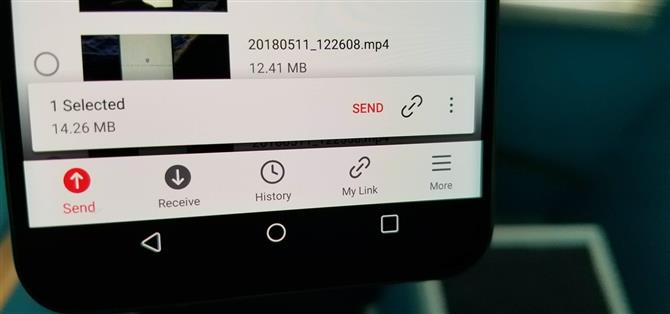Tänk tillbaka när du senast ville överföra musik eller video till din väns smartphone och hur svårt och långsamt det var. Så kraftfull som våra telefoner är, är standardfildelningsalternativen begränsade. Det finns lyckligtvis några bättre alternativ som gör rörliga filer enkelt, säkra och smärtfria.
Med dessa appar har det aldrig varit lättare att flytta filer mellan mobila enheter. Och eftersom ingen av programmen på vår lista är beroende av långsammare överföringsteknik som Bluetooth, är filöverföring snabb medan den är lätt och säker. Dessa appar ger även möjlighet att överföra filer till skrivbordet, vilket innebär att du inte behöver koppla den till datorn med USB-kabeln tillfälligt.
Medan det finns många alternativ i Play Store som kan utföra funktionen, är det här de bästa alternativen vi hittade i testningen.
Innehållsförteckning
- Jämförelsediagram
- Viktiga jämförelsepunkter
- Metodik
- App 1: Skicka var som helst
- App 2: AirDroid
- App 3: WeTransfer
- App 4: Pushbullet
- Slutsats
Jämförelsediagram

Viktiga jämförelsepunkter
- Lägsta pris för Premium: Lägsta pris för premiumversionen av appen. De flesta filöverföringsprogrammen innehåller en premiumversion som ger tillgång till ytterligare funktioner, inklusive överföring av större filer.
- Max storlek på filer: Den största storleken av en enda fil kan vara att överföra till en annan enhet utanför ditt lokala nätverk.
- Överför filer fjärrt: Medan alla appar på vår lista kan överföra filer till enheter inom ditt nätverk, har vissa ytterligare funktion för att du kan flytta filer till enheter utanför ditt nätverk. Med den här funktionen kan du ta tag i filer från dina enheter hemma, även om du är borta på jobbet.
- Lagringsutrymme: När appar tillåter dig att överföra till enheter borta från nätverket måste filerna först laddas upp till tjänstens servrar, vilket betyder att det finns lagringsgränser.
- Överföringsmappar: Möjligheten att överföra en hel mapp via appen.
- Mobilöverföring: Möjligheten att överföra filer mellan enheter som kör mobila operativsystem. Listade är de mobila operativsystemen stödda.
- Skrivbordsöverföring: Möjligheten att överföra filer från mobil till skrivbord och skrivbord till skrivbord. Listade är de operativsystem som har officiella appar.
- Stödda webbläsare: webbläsarna med officiella tillägg som stöder tjänsten.
- Webbplats: Om fildelning kan utföras med appen med en webbplats. Den här metoden är användbar för dem som använder en icke-stödd webbläsare eller inte har tillgång till mobilapparna.
- QR-koder: Appen stöder användningen av QR-koder för att verifiera enheter som är involverade i filöverföringen. QR-koder är säkra eftersom de kräver samtal mellan personer och snabbt eftersom skanning endast tar några sekunder att slutföra. De är också enklare än numeriska koder, som annars behövs för att säkert överföras till mottagaren.
- NFC: Appen stöder NFC för filöverföring. Även om NFC är begränsat i avstånd är det ett av de snabbaste sätten att överföra filer. För de som överför filer med någon i närheten är begränsningen av NFC irrelevant och är mycket snabbare att konfigurera än en trådlös överföring.
- Wi-Fi Direct: Det perfekta sättet att överföra filer lokalt. Med Wi-Fi Direct använder appen den trådlösa adaptern på enheterna för att ansluta dem direkt och överföra filer. Det är bara med denna teknik att filöverföringsappar kan uppnå imponerande höga överföringshastigheter 200 gånger Bluetooth-hastigheten.
- Hotspot: Appen stöder överföring av online-fil med hjälp av telefonens hotspot-funktion. Genom att ansluta mottagningsenheten till avsändarens hotspot är enheterna i samma nätverk och kan överföra filer via webben.
- Krypterad som standard: Medan alla appar på vår lista erbjuder kryptering, implementerar inte alla funktionerna som standard. Några av programmen på vår lista kräver att du först konfigurerar ett lösenord för att starta krypteringsprocessen för överföring via webben. Medan du har det här alternativet är det bra att du avlägsnar det ytterligare steget att aktivera det, förhindrar du användarna från att använda filöverföringstjänsten oskyddad.
- Överföring till flera enheter: Möjligheten att överföra filer till flera enheter samtidigt. För de flesta appar på vår lista kan de överföra filer till olika användare samtidigt.
Metodik
På grund av den stora volymen av filöverföringsapps, var vi tvungna att genomföra flera kriterier för att begränsa vår lista och fokusera på de bästa erbjudandena. Tack vare dessa krav tror vi att vi har hittat de övergripande bästa erbjudandena i Play Butik.
Ett av våra första krav var en officiell app på IOS. Eftersom en betydande del av befolkningen använder iPhones, begränsar filöverföring till bara Android-användare att hindra upplevelsen. Och eftersom filöverföring inte är lika uppenbart mellan mobila enheter, förväntar vi oss att de flesta läsare som hittar den här artikeln kommer att leta efter att skicka filer till andra smartphones, oavsett operativsystem.
Vårt nästa krav var möjligheten att överföra till stationära datorer. Medan USB-kabeln är tillgänglig för fildelning, är den inte lika bekväm som trådlös delning. Det begränsar också din användning av telefonen under överföringen, eftersom den hänger fast i datorn. Med alla dessa appar kan du fortsätta att använda telefonen som vanligt när du överför dokument, videor och mer till din dator. Eftersom fildelning till skrivbordet är sekundärt behövde vi inte stöd för alla stationära operativsystem, så att appar som endast stödde ett operativsystem på vår lista.
Eftersom filer som överförs trådlöst kan avlyssas, ville vi se till att fildelningen var säker. Därför är varje app på vår lista antingen automatiskt krypterad eller har möjlighet till kryptering. Med kryptering kan innehållet vara oläsligt även om dina data har tagits upp.
Dessutom säkerställde vi att varje app inte hade något skarpt säkerhetsproblem, inklusive oadresserade sårbarheter och spionprogram. Det här kravet har tyvärr eliminerat ett populärt alternativ, ShareIT, sedan den indiska regeringen heter det, tillsammans med 41 andra appar, som kinesisk spionprogram.
App 1: Skicka var som helst
Till skillnad från några av de andra alternativen på vår lista är Send Anywhere strikt en fildelningsapp. Det finns ingen fjärrkontroll över andra enheter, delade meddelanden eller andra ytterligare funktioner. Men med denna specialisering kommer bättre prestanda, inklusive ett överflöd av sätt att genomföra fildelning, oavsett din situation.
- Installera Skicka Överallt gratis från Google Play Butik

Skicka Överallt skicka filer på ett av fem sätt. Den primära metoden använder en sexsiffrig, slumpmässigt genererad kod som visas på skärmen efter att ha skickats. Du har tio minuter att dela den här koden med mottagaren innan den löper ut. När en gång delats matar mottagaren in koden för att ta emot filerna. Det finns också en QR-kod som genereras samtidigt, som även kan skannas om personen är i närheten.
Den andra metoden använder en ohörbar ljudbock. Skicka Överallt genererar en ljudvåg med en unik frekvens som, när den mottas av den andra partens telefon, startar överföringsprocessen. Liksom den sexsiffriga nyckeln löper ljudet efter 10 minuter. I motsats till nyckeln kräver denna metod dock att enheterna är i närheten, inte längre än 13 meter från varandra. Den här metoden är endast tillgänglig i beta-versionen och endast på Android för tillfället.


Den tredje metoden är Share Link, som tillfälligt överför filen till Skicka Anywhere servrar. När filen har laddats upp, kan filen hämtas med den unika länken. Denna metod är också det enda sättet att skicka det till flera personer, eftersom alla med nyckeln kan ladda ner filerna i länken. Med den fria versionen förbinder länken i högst 48 timmar (2 dagar). Men med premium kan du ändra längden till mycket längre, inklusive inget utgångsdatum.
Denna tredje metod kommer med begränsningar. Först är filstorleken begränsad till 10 GB på den fria versionen och 50 GB för premium. För det andra kan du bara ha länkar med en total kapacitet på 10 GB på den fria versionen. Om du uppgraderar till premium-nivå förbättras dock din länkkapacitet till 1 TB.
Den fjärde metoden är att skicka den direkt till en enhet. Enheter inkluderar de som du tidigare delat med och enheter i närheten. När en mottagare väljs väljs en anmälan och börjar ta emot filerna utan att behöva göra någonting. Som säkerhetsåtgärd, stäng av alternativet för att göra din enhet upptäckbar för att undvika slumpmässiga filer från främlingar.
Den slutliga metoden är speciellt till hjälp för dem som inte har en stark internetuppkoppling eller ingen internetanslutning alls. Med Wi-Fi Direct ansluts trådlösa adaptrar för både avsändare och mottagare direkt till varandra. När du är ansluten kan filer skickas direkt utan att du behöver internet. Eftersom den använder den trådlösa adaptern, är den här metoden mycket snabbare än Bluetooth, vilket ger hastigheter på cirka 200x snabbare. Den här funktionen är dock endast tillgänglig för Android-enheter och kräver att enheterna ligger nära varandra.


När det gäller dess mångsidighet är Send Anywhere tillgängligt på en mängd olika plattformar. Den stöder Windows (Windows 7 och upp), MacOS (MacOS 10.9 och upp) och Linux (Debian och Ubuntu). Vår favorit filhanterare, MiXplorer, har också inbyggt stöd. Det finns till och med en app för Amazon Kindle och ett tillägg för Outlook 2016 och Outlook 365. Du kan också filöverföring via deras hemsida eller med en Chrome-tillägg.
Skicka Överallt försöker inte vara något mer än en bra filöverföringsapp. Det har inte krusiduller av några av de andra programmen på vår lista. Istället specialiserar den sig i filöverföring och gör det bra. Det har de flesta metoderna att överföra filer och stöds nästan överallt. Det är både snabbt och säkert och hjälper dig att få dina filer till var de behöver vara.
App 2: AirDroid
Till skillnad från Skicka någonstans, är AirDroid mer än bara filöverföringsapp. Det är en app utformad för dem vars arbete har dem studsande fram och tillbaka mellan flera enheter. Som ett resultat är det laddat med en mängd funktioner, inte bara filöverföringar. Medan det är begränsat som en filöverföringsapp, har dess stöd för Wi-Fi Direct hjälpt till att uppnå en lista över andra platser.
- Installera AirDroid gratis från Google Play Butik

Låt börja med det dåliga. AirDroid kan bara överföra filer upp till 1 GB på distans, och det är med premium-versionen. Denna låga storlek begränsar allvarligt vilken typ av fil du kan överföra om du inte komprimerar filen först. Utan att uppgradera tjänsten är du begränsad till en eländig 30 MB, tillräckligt för att skicka ett dokument eller två. AirDroid stöder dock Wi-Fi Direct, vilket eliminerar 1 GB locket, men är endast begränsat till lokala enheter.
Men för våra läsare som bestämmer sig för att ta en gander på AirDroid, kommer det sannolikt att vara på grund av alla andra icke-fildelningsfunktioner som den erbjuder. Med AirDroid kan du spegla telefonens meddelanden till skrivbordet, skicka sms och appmeddelanden från din dator, styra din Android-enhet, fjärrövervaka din mobila enhetens omgivningar genom att komma åt kameran med mera. Vad som är ännu bättre är att de flesta av dessa funktioner inte kräver premiumversionen.



AirDroid är begränsad som en fildelningsapp när det gäller överföring utanför nätverket. Men dess förmåga att dela filer med Wi-Fi Direct utgör sin låga filstorlek för fildelning på distans. Om någon av de andra funktionerna lockar dig, rekommenderar vi starkt att du provar AirDroid.
App 3: WeTransfer
WeTransfer är en icke-nonsens fildelning app. Det syftar till att ge snabb och säker fildelning för dem som behöver få stora filer från en enhet till en annan. Det är också ett bra verktyg för dem som flyttar filer till andra användare tack vare leveransmetoden.
- Installera WeTransfer gratis från Google Play Butik

Om du försöker skicka en fil via e-post, är du begränsad i bilagans storlek. Till exempel är Gmail begränsat till 25 MB. Vad WeTransfer försöker göra är att åtgärda detta problem så att du kan maila ännu större filer med sina servrar.
Den fria versionen begränsar dig till 2 GB, som kan utökas till 20 GB. Dessa filer lagras på WeTransfers servrar med AES 256-kryptering och levereras till mottagaren med TLS-kryptering (samma kryptering som används i HTTPS). Som standard kommer filerna bara att vara tillgängliga under sju dagar. Premium användare kan dock förlänga det.
Med WeTransfers fria version kan användare inte skapa ett konto. Du kan bara öppna appen (eller skrivprogrammet, tillägget eller webbplatsen) och börja skicka. Den person som tar emot filen behöver inte ens ha ett konto, en funktion som endast delas av Skicka någonstans.
Förutom kryptering under lagring kan du också lösenordsskydda filer för att hindra någon från att komma åt dina data. Den här funktionen kräver premiumversionen, som är $ 12 per månad. Annars, om personen som du skickade länken till aktier som länkar till någon annan, kan de också få tillgång till den. Och för att göra saker värre kan du inte ta bort filen med den fria tjänsten. endast WeTransfer kan.



Förmodligen är det största problemet med WeTransfer bristen på Wi-Fi Direct support. Utan det, eller stöd för andra offlineteknologiska metoder, kan överföring endast utföras medan du är online. Medan du skapar en hotspot kan det vara en lösning, det här är inte alltid möjligt för dem med begränsade dataplaner eller ingen signal.
Dessutom saknar WeTransfer stöd för Windows. Medan du fortfarande kan använda webbläsarutvidgningen eller deras webbplats för att överföra, finns det ingen inbyggd Windows-app. Det går inte heller att flytta mappar. Du måste komprimera mappen först till en ZIP-fil och överföra den på så sätt.
För dig som vill överföra filer till vem som helst, utan att mottagaren behöver en app, är WeTransfer idealisk. WeTransfer låter dig maila filer så stora som 20 GB som också kan vara lösenordsskyddade. För dem som föredrar att skicka email och alltid är online, är WeTransfer ett utmärkt alternativ.
App 4: Pushbullet
Pushbullet liknar AirDroid eftersom det är en app för flerskärmsanvändare som vill hålla kontakten och varna oavsett vilken enhet de använder. Som ett resultat behövs fildelning, vilken Pushbullet fungerar bra. Men precis som WeTransfer finns det ingen offline metod för delning, och som ett resultat bör användare med dålig täckning eller begränsade dataplaner se någon annanstans.
- Installera Pushbullet gratis från Google Play Butik

Pushbullet är upprättad som en meddelandeservice. Enheter listas på samma sätt som hur vänner ordnas, som du kan välja och börja dela meddelanden med. Precis som ett textmeddelande bifogar du filer som kan delas mellan enheter.


Fildelning är begränsad på några sätt. En, det finns inget offline-läge. Du måste vara online för att skicka filer som alla skickas till Pushbullets servrar och sedan till användaren. Filer är begränsade till 25 MB (eller samma som Gmail) med en gräns på 2 GB lagringsutrymme. Om du uppgraderar till proversionen kan du dock öka filstorleken på data som skickas till 1 GB och spara upp till 100 GB värde av filer på deras server.
Det dåliga är att medan filerna kan krypteras är detta val valfritt. Till skillnad från andra appar på vår lista måste du aktivera kryptering genom att aktivera växeln och skapa ett lösenord som används för att kryptera dina data. Utan att veta detta kommer många användare att skicka data oskyddade.


På samma sätt som AirDroid har Pushbullet många funktioner som kan vara fördelaktiga, beroende på din situation. Till exempel har proversionen ett universellt kopierings- och klistret läge för Android-enheter som låter dig kopiera en länk en enhet och klistra in den i en annan. Den här funktionen fungerar med alla appar utom iOS-enheter.
Medan du kan skicka filer till flera enheter är det bara möjligt att använda enheter med samma konto. Till skillnad från Skicka någonstans och WeTransfer kan du inte skicka samma fil till flera personer så att de kan hämtas.
Pushbullet har den största samlingen stödda webbläsare. Inte bara stöds Google Chrome, utan Firefox, Opera och Safari. Och för dem som händer att inte använda dessa webbläsare, kan du skicka filer via deras hemsida också. Du kan även skapa ett konto med hjälp av dina Google- eller Facebook-uppgifter för att underlätta det.
Pushbullet är utmärkt för dem med behov utanför bara fildelning. Om du vill spegla dina meddelanden eller enkelt kopiera och klistra in information från en enhet till en annan, kommer Pushbullet ditt bästa val. Men om du bara vill fildelning är de apps som rankas högre bättre alternativ.
Slutsats
Det finns några solida erbjudanden när det gäller fildelningsprogram för Android. Beroende på dina behov hittar du rätt erbjudande för dig. Om du vill ha en app som är strikt för fildelning eller vill hålla kontakten på flera enheter, finns det ett alternativ för dig.
När det gäller den bästa servicen är Skicka Överallt vårt val. Det erbjuder det högsta antalet val att dela filer. Det finns en app för nästan alla plattformar och dess högsta service är relativt billigt. Med den fria versionen kan du skicka filer så stora som 10 GB (den största av vår lista), men stöttas upp till 50 GB när du uppgraderar till premium.